Remarques :
-
Delve prendra sa retraite en décembre 2024. Vous trouverez des fonctionnalités similaires dans d’autres applications Microsoft. Pour que votre transition hors delve soit la plus fluide possible, nous vous recommandons d’explorer d’autres options que Delve dans Microsoft 365.
-
Pour obtenir une autre façon de créer des blogs dans SharePoint, consultez Création d’un blog avec des sites de communication et des billets d’actualités.
-
Delve blogs sont mis hors service.
-
Les locataires n’ont pas la possibilité de créer des blogs Delve.
-
La possibilité de créer ou de modifier des billets dans des blogs Delve existants a été désactivée.
-
Les blogs Delve existants ont été supprimés et supprimés des profils Delve.
Si cette option est activée par votre administrateur de locataire Microsoft 365, vous pouvez créer un blog personnel pour partager rapidement des idées et des informations avec d’autres membres de votre entreprise. Tous les membres de votre entreprise peuvent consulter votre blog personnel par défaut, mais les personnes extérieures à l’entreprise ne le peuvent pas.
La fonctionnalité de blog personnel est désormais intégrée à Delve, ce qui vous permet d’accéder plus facilement à vos billets de blog, aux informations de profil et à la liste des documents récents sur lesquels vous avez travaillé à partir d’un seul emplacement.
Les blogs personnels utilisent le nouveau canevas de création Microsoft 365. Le canevas de création offre une expérience cohérente de création et d’édition de contenu dans plusieurs parties de Microsoft 365, ce qui vous permet de créer et de publier plus facilement du contenu dans votre organization. Par exemple, lorsque vous créez ou modifiez un billet de blog, vos modifications sont enregistrées pour vous.
Create un blog personnel
-
Pour créer un blog personnel, accédez à votre profil en effectuant l’une des opérations suivantes :
-
Cliquez sur votre image de profil dans l’en-tête Microsoft 365, puis sélectionnez À mon sujet.
-
Dans Delve, sélectionnez Moi dans le menu de gauche, puis sélectionnez le lien Profil .
-
-
Faites défiler jusqu’à la section Blog de votre profil, puis cliquez sur Démarrer la rédaction.
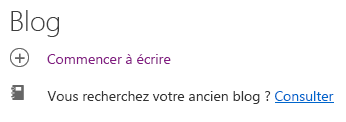
Create un billet de blog
-
Vous pouvez créer un billet de blog en cliquant sur Démarrer la rédaction sous la section Blog de votre page de profil ou, si vous avez déjà des billets sur votre blog, en cliquant sur Tous les billets , puis sur la vignette Nouveau billet .
-
Dans la page du billet de blog, cliquez sur Ajouter une image pour ajouter un graphique d’en-tête pour votre billet de blog.
-
Cliquez sur Titre pour ajouter un titre à votre billet de blog, puis cliquez sur Sous-titre pour ajouter un sous-titre si nécessaire.
-
Pour ajouter du texte à votre billet de blog, cliquez sur Commencer à écrire votre article et entrez le texte de votre billet de blog.
-
Vous pouvez ajouter une image, une zone de texte, une vidéo ou une autre ressource à votre billet de blog en pointant votre pointeur juste au-dessus ou en dessous de la zone de texte, en cliquant sur le signe « + » qui s’affiche et en choisissant la ressource que vous souhaitez ajouter. Lorsque vous ajoutez un document de cette façon, le document apparaît sous la forme d’une miniature liée au document. Cliquez sur le document pour l’ouvrir dans Microsoft 365 pour le web. Vous pouvez également convertir la ressource en vue incorporée en cliquant sur les flèches de développement

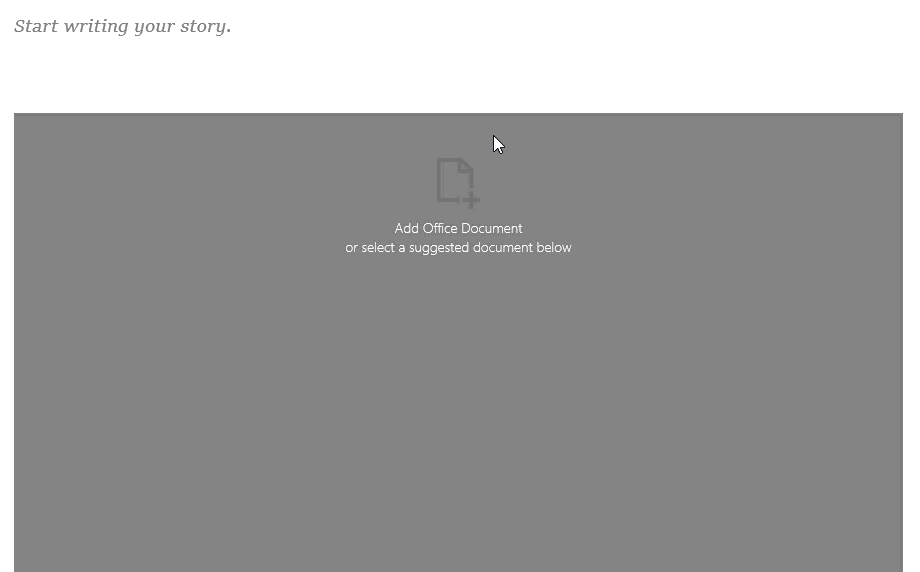
-
Pour incorporer un document Microsoft Office dans votre billet de blog, sélectionnez le document dans la liste des documents suggérés ou cliquez sur Ajouter un document Office pour incorporer un document qui n’est pas dans la liste. Une fois que vous avez publié votre billet, les lecteurs peuvent afficher le document conformément au reste de votre billet de blog, télécharger une copie du document, créer une version PDF ou ouvrir le document dans Microsoft 365 pour le web. Vous pouvez convertir l’affichage en miniature en cliquant sur les flèches de contrat

-
Pour supprimer une section de votre page, pointez la souris sur la section que vous souhaitez supprimer, puis cliquez sur la corbeille

-
Lorsque vous êtes prêt à publier votre billet de blog, cliquez sur Publier dans le coin supérieur droit de la page. Si vous souhaitez enregistrer votre billet de blog et attendre de le publier ultérieurement, quittez simplement la page. Vos modifications sont enregistrées automatiquement. Pour voir si vos modifications ont été enregistrées, case activée le coin supérieur gauche de la page.
Modifier un billet de blog
-
Pour modifier un billet de blog, cliquez sur Tous les articles sous la section Blog de votre page de profil, sélectionnez le billet de blog que vous souhaitez modifier, puis cliquez sur Modifier dans le coin supérieur droit de la page.
-
Sélectionnez le contenu que vous souhaitez modifier et apportez vos modifications.
-
Lorsque vous avez terminé de modifier votre billet de blog, cliquez sur Publier dans le coin supérieur droit de la page pour publier vos modifications. Si vous souhaitez enregistrer vos modifications et attendre de les publier ultérieurement, quittez simplement la page. Vos modifications sont enregistrées automatiquement.
Remarque : Pour revenir à votre liste de billets de blog, cliquez sur votre nom dans le coin supérieur gauche de la page.
Supprimer un billet de blog
-
Pour supprimer un billet de blog, cliquez sur Tous les articles sous la section Blog de votre page de profil, sélectionnez le billet de blog que vous souhaitez supprimer, puis cliquez sur la corbeille

Un blog est-il automatiquement supprimé lorsque l’auteur quitte une entreprise ?
Non, Delve blogs sont hébergés sur un site distinct et ne sont pas supprimés lorsqu’un employé ou un auteur quitte une entreprise ou un organization. Si le blog d’un ancien employé ou d’un ancien auteur doit être supprimé, il peut être supprimé par un administrateur général ou SharePoint.
Delve blogs ne sont pas soumis au même processus de rétention qu’un site OneDrive professionnel ou scolaire. Le blog continuera d’exister une fois que l’auteur a quitté l’entreprise ou organization, jusqu’à ce qu’il soit supprimé par un administrateur.










